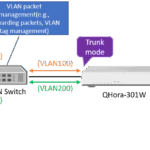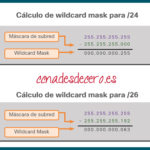Las aplicaciones se caen en el iOS por diversas razones. Sin embargo, cuando las favoritas se caen, el problema parece mayor. Cuando Facebook se bloquea, las redes sociales y de negocios compuestas por miles de millones de usuarios se desconectan de su mundo.
Algunas de las personas que están desconectadas están muy lejos unas de otras y dependen en gran medida de los medios sociales para comunicarse con la familia y los amigos. Si esto te ha sucedido, y estás ansioso por volver a poner en marcha tu Facebook, este tutorial te mostrará qué hacer.
Forzar el cierre de la aplicación de Facebook
Si Facebook se ha colapsado y no se cierra fácilmente (se congela) cuando deslizas el botón de encendido, tendrás que forzar la aplicación para que se cierre y reinicie tu dispositivo. Para forzar el cierre, sigue estos simples pasos:
1. Presione el botón Subir el volumen y suéltelo rápidamente.
2. Presiona el botón Bajar el volumen y suéltalo rápidamente
3. Presiona y mantén presionado el botón lateral hasta que veas el logo de Apple.
Si la aplicación no se cierra y tu iPhone no se apaga de esta manera, es posible que tengas que quitar la batería. Reúne las herramientas adecuadas y sigue estos pasos:
1. Quita los pequeños tornillos de cada lado del puerto de rayos en la parte inferior de tu iPhone. 2. Usa un destornillador Pentalobe P2 de 3,4 milímetros .
2. Ponga una almohadilla térmica suave en la parte inferior del dispositivo durante 5 minutos. Esto aflojará el adhesivo.
3. Coloque la ventosa en la pantalla por encima del botón Home .
4. Tire suavemente de la ventosa para levantar la pantalla.
5. Si la pantalla no se levanta, intenta curiosear suavemente en la base del teléfono.
6. Inserte el spudger de plástico en la esquina inferior del teléfono. Deslízate a la derecha y luego a la izquierda.
7. Levante la pantalla unos 10 grados
8. Tire de la pantalla hacia la parte inferior del teléfono
9. Una vez dentro del iPhone, desenrosque los cuatro tornillos que sostienen el soporte plateado. Use un destornillador de 1,2 milímetros
10. Retire el soporte y levante el conector. 11. Retire el Motor de la cinta adhesiva , despegue las tiras adhesivas , y luego la batería .
11. Reemplazar la batería y sus partes. 12. Vuelve a encender el iPhone y comprueba si puedes desinstalar Facebook.
Nota: Retirar la batería de un iPhone es un procedimiento semi-complicado. Si no estás acostumbrado a hacer este tipo de reparaciones, lleva tu iPhone a una tienda de Apple y busca ayuda.
Actualiza tu iOS
Su iOS puede estar desactualizado, lo que puede causar fallos en el sistema. Antes de hacer cualquier cambio serio en tu iPhone, primero asegúrate de que el software esté actualizado. Primero, haga una copia de seguridad de sus datos antes de realizar cualquier actualización. Para los usuarios de iPhone, ve a Ajustes > General > Actualización de software . Si hay nuevas actualizaciones disponibles, elige actualizarlas. Es posible que desees reiniciar el teléfono después de las actualizaciones.
Si la aplicación de Facebook se bloquea después de haber actualizado el iPhone, es posible que tenga que restaurar el sistema. La nueva actualización puede tener el error. Puedes optar por hacer una restauración de iOS usando iTunes en una Mac o MacBook. Volver a tu antiguo sistema iOS es una degradación en algunos aspectos.
Borrar el caché de Facebook
Borrar la caché de tu iPhone puede ser un salvavidas en muchas situaciones. La caché borra los archivos temporales, algunos de los cuales pueden estar causando el daño. Para borrar la caché de Facebook, sigue estos pasos:
1. Ir a Settings > Apps & Notifications (o App Manager )
2. Seleccione todas las aplicaciones directamente, o si es necesario, seleccione Aplicaciones instaladas
3. Ir a Facebook; Almacenamiento; Borrar caché
Tal vez quieras reiniciar tu iPhone y luego intentar desinstalar Facebook.
Borrar los datos
Si limpiar la caché no resolvió el problema, intenta limpiar los datos de Facebook con estos pasos:
1. Ir a Settings > Apps & Notifications (o App Manager )
2. Seleccione todas las aplicaciones directamente, o si es necesario, seleccione Aplicaciones instaladas
3. Ir a Facebook; Almacenamiento; Almacenamiento claro
Tal vez quieras reiniciar tu iPhone y luego intentar desinstalar Facebook.
Desinstalar y reinstalar Facebook
Descarta la posibilidad de que la aplicación de Facebook sea el problema. Desinstale y reinstale la última versión de la aplicación de Facebook siguiendo estos simples pasos:
1. Presiona el icono de Facebook y mantenlo presionado durante un minuto hasta que aparezca el X
2. Golpee en el X
3. Confirmar la eliminación seleccionando Eliminar
4. Reinicia tu iPhone
Para reinstalar Facebook, descarga la última versión de la iTunes App Store.
Reinicie su iPhone
Si el restablecimiento no resolvió el problema, es posible que tenga que intentar reiniciar el dispositivo. Un reinicio puede eliminar la mayoría de los fallos que pueden impedir que tu iPhone sea completamente funcional. Es posible que desees reiniciar el dispositivo antes de comprobar los componentes de vídeo del iPhone:
1. Reinicie su iPhone pulsando y manteniendo los botones laterales y de volumen hasta que vea la notificación Deslice la notificación de apagado .
2. Deslice el icono de encendido de izquierda a derecha para apagar el dispositivo.
3. Espera unos segundos
4. Presione y mantenga presionado el botón lateral hasta que aparezca el logotipo de Apple.
Cuando reinicie su iPhone, vea si puede desinstalar Facebook.
Reinicie su dispositivo
Si no puedes vivir sin tu aplicación de Facebook, puedes considerar hacer un restablecimiento de fábrica para recuperarla. Cuando las soluciones de reinicio y restablecimiento no funcionan, el restablecimiento duro a los valores predeterminados de fábrica a menudo lo hace. Aunque el restablecimiento de fábrica es efectivo, borrará todos los datos de tu dispositivo. Asegúrate de que puedes restaurar la configuración o que puedes permitirte empezar de nuevo. Para realizar un reinicio completo, sigue estos pasos:
1. Ir a Ajustes > General en su dispositivo
2. Desplácese hacia abajo y seleccione Reset
3. Elija Borrar todos los ajustes y contenidos
4. Introduzca su contraseña para confirmar la decisión
5. El iPhone se reiniciará automáticamente
Comienza el proceso de instalación de tu dispositivo.
Contacta con la Barra de Genio o con el Soporte de Apple
Si no pudiste hacer funcionar tu aplicación de Facebook con ninguno de estos métodos, puedes contactar con el Centro de Ayuda de Facebook, la Barra de Genio o el Soporte de Apple.